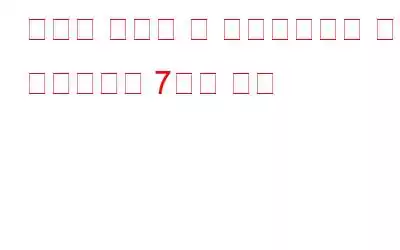Google 드라이브는 널리 사용되는 Android용 클라우드 저장소 중 하나입니다. 다른 모든 Android 사용자는 간단한 클라우드 저장소를 사용하여 데이터를 저장했습니다. 하지만 거기에 더 많은 것이 있다는 것을 알고 계셨나요? 게다가 모든 기본 기능을 파일 공유, Google 포토 컴패니언 등으로 사용할 수 있습니다.
Android 사용자에게 가장 잘 알려지지 않은 일부 기능을 나열했습니다.
1. 휴대폰 백업
Google 드라이브의 가장 중요한 기능 중 하나는 Android의 데이터를 백업하는 기능입니다. 이는 데이터를 백업하는 가장 편리한 방법입니다. 시스템, 데이터 설정 및 일부 데이터를 성공적으로 백업할 수 있습니다.
몇 가지 간단한 단계를 통해 데이터를 백업할 수 있습니다.
- Google 드라이브를 엽니다.
- 설정으로 이동합니다.
- 백업 및 재설정을 찾아 탭합니다.
- 내 데이터 백업을 선택하고 활성화합니다.
참고: 항상 자동 복원을 활성화한 상태로 유지하세요.
2. 사진 및 문서 스캔
Google 드라이브는 종이 없는 세상을 완전히 장려합니다. 이 앱을 사용하면 OCR을 지원하는 문서 스캐너를 얻을 수 있습니다. 따라서 사진과 문서를 쉽게 스캔할 수 있습니다.
이렇게 하려면 다음 단계를 따르세요.
- Google 드라이브를 엽니다.
- + 기호를 클릭하세요. 버튼
- 팝 메뉴에서 스캔을 클릭하세요.
- 스캔하려는 문서에 카메라를 갖다 대세요.
- 사진을 클릭한 다음 확인 아이콘을 클릭하여 저장하세요.
참고: 언제든지 이미지를 원하는 길이로 자를 수 있습니다.
3. Google 포토와 통합
로그인하는 모든 기기에서 사진에 액세스하고 싶습니다. 꽤 쉽습니다. Google 포토와 사진을 동기화할 수 있습니다. 프로세스를 자동화하려면 다음 단계를 따르세요:
- Google 드라이브로 이동합니다.
- 설정을 찾습니다.
- 그런 다음 다음을 클릭합니다. 자동 추가.
- 자동 추가를 활성화하면 드라이브에 Google Photos라는 폴더가 생성됩니다.
4. 파일을 공개로 설정
파일을 공유할 수 있는 매체는 많지만 Google 드라이브를 사용하여 다른 사람이 파일을 사용할 수 있도록 할 수 있습니다. 파일을 공유하려면 다음 단계를 따르세요.
Google 드라이브를 엽니다.
- 문서로 이동하여 옆에 있는 메뉴 버튼을 탭하세요.
- 링크 공유 옵션을 선택하세요.
- 링크가 생성되어 소셜 미디어에 공유됩니다.
사람들의 이메일 주소를 추가하여 다른 사람들과 파일을 공유할 수 있습니다.
해야 할 일은
- 문서로 이동하여 옆에 있는 메뉴 버튼을 탭하는 것뿐입니다.
이미지 출처: makeuseof.com
- 사용자 추가를 클릭한 다음 액세스 권한이 있는 사람 아래의 녹색 링크를 탭하세요.
- 탭하면 링크 공유 켜짐 옆에 눈 아이콘이 표시됩니다. 댓글 및 편집 권한을 변경할 수도 있습니다.
5. 다른 앱에서 파일 열기
다른 앱으로도 Google 드라이브에 저장된 파일을 열 수 있으며 PNG, PDF 오피스 파일 등에서 작동합니다. 다음 단계를 따르세요:
- 문서로 이동하여 옆에 있는 메뉴 버튼을 탭하세요.
- 다음으로 열기를 탭하세요.
- 파일을 열려면 호환되는 앱에 따라 사용 가능한 옵션을 가져옵니다.
6. 홈 화면 바로가기 추가
Google 드라이브의 일부 파일에 너무 자주 액세스하는 경우 홈 화면에 파일 바로가기를 추가하는 것이 좋습니다. 그렇게 하려면 다음 단계를 따르세요:
- Google 드라이브를 엽니다.
- 문서로 이동하여 옆에 있는 메뉴 버튼을 탭하세요.
- 홈 화면에 추가를 찾아 탭하세요.
- 홈 화면에 바로가기가 생성됩니다.
7. 공유 파일 및 폴더 저장
Google 드라이브를 사용할 때 가장 좋은 점은 파일과 문서에 쉽게 액세스하고 공유할 수 있다는 것입니다. 다른 사람이 공유한 파일은 나와 공유 폴더에서 볼 수 있습니다.
공유 파일을 체계적으로 관리하려면 해당 파일을 자신의 폴더 중 하나로 이동할 수 있습니다. 그렇게 하려면 다음 단계를 따르세요:
- Google 드라이브를 엽니다.
- 공유 문서로 이동하여 옆에 있는 메뉴 버튼을 탭하세요.
신용 이미지: Makeuseof.com
- 드라이브에 추가를 탭하세요.
- 폴더를 선택하라는 메시지가 표시됩니다. 저장하려는 위치에 저장하세요.
- 추가를 탭하세요.
기존 폴더에 저장하고 싶지 않은 경우 새 폴더를 만들 수 있습니다. , 오른쪽 상단에 있는 아이콘을 탭하세요.
여기서 Google 드라이브를 더 유용하게 사용하는 동안 적용할 수 있는 몇 가지 해킹 방법을 소개합니다.
읽기: 0